Daz Studio4でレンダリングを繰り返すと、
エクスプローラの処理がやたら遅くなることがある。
普通なら分からないかも知れないけど
私はよくスクリーンショットを撮影する。
すると、『スクリーンショットをためるフォルダ』に
スクリーンショットしたファイルか、『すぐに表示されない』ことがよくある。
いちいち、フォルダを『更新』しないと表示されないので
非常に面倒くさい。
あと、画像フォルダに数千枚入れてると、すぐに表示してくれないとか。
今まで、パソコンの再起動で対応していけたけど、
簡単な復活方法を見付けた!

『エクスプローラの再起動』だ!
エクスプローラの再起動の方法。
タスクバーを右クリック。
『タスクマネージャー』を選択。
↓開いているフォルダの分 ↑ 『エクスプローラー』がある。
どれか一つを選択。
右下の『再開』をクリック。
そのフォルダが閉じて、システムの設定とかが一瞬ゼロになって再起動する。
ブルースクリーンをナイトモードとかにしてた場合
一端デフォルトのブルースクリーンに戻ってから
ナイトモードになる。
あと、エクスプローラや、それ以外のアプリのウインドウも
サイズが変わることがある。
イラッするけど、パソコンの再起動よりはマシなので
元通り整理整頓して作業を再開しよう!
まとめ。
これで、格段にエクスプローラとかの動作が速くなる!
【この記事を書いた日 2021/06/24 7:33 】

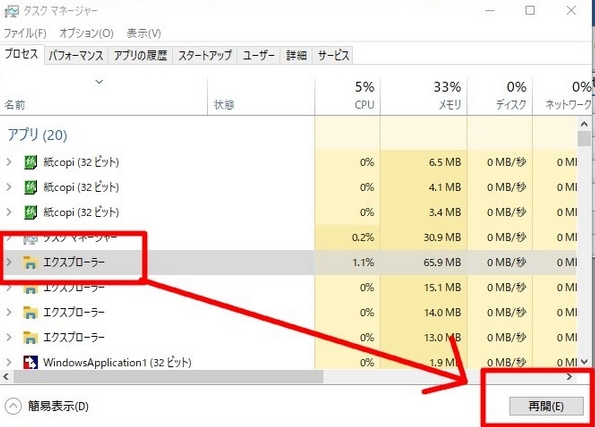




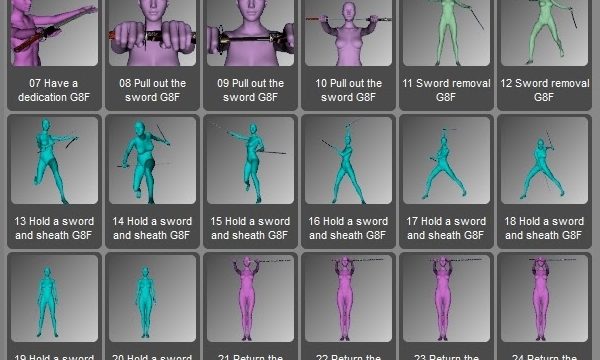

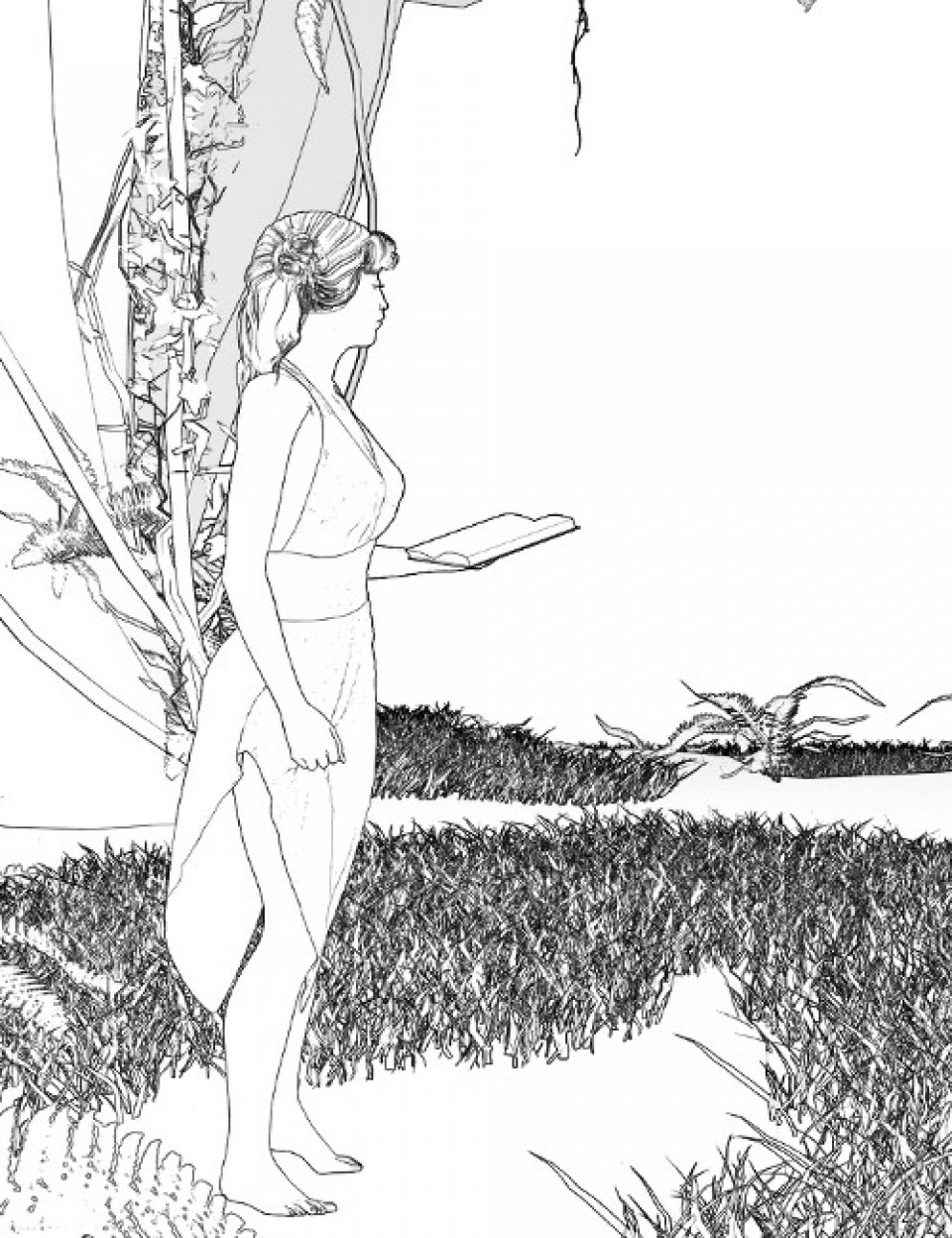
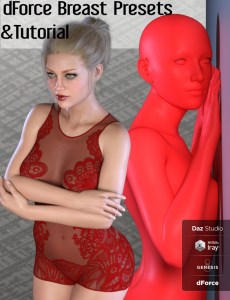


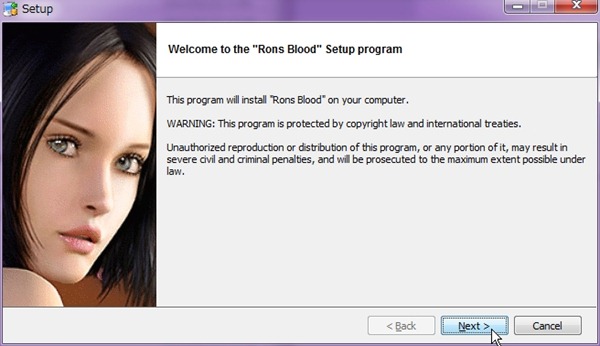




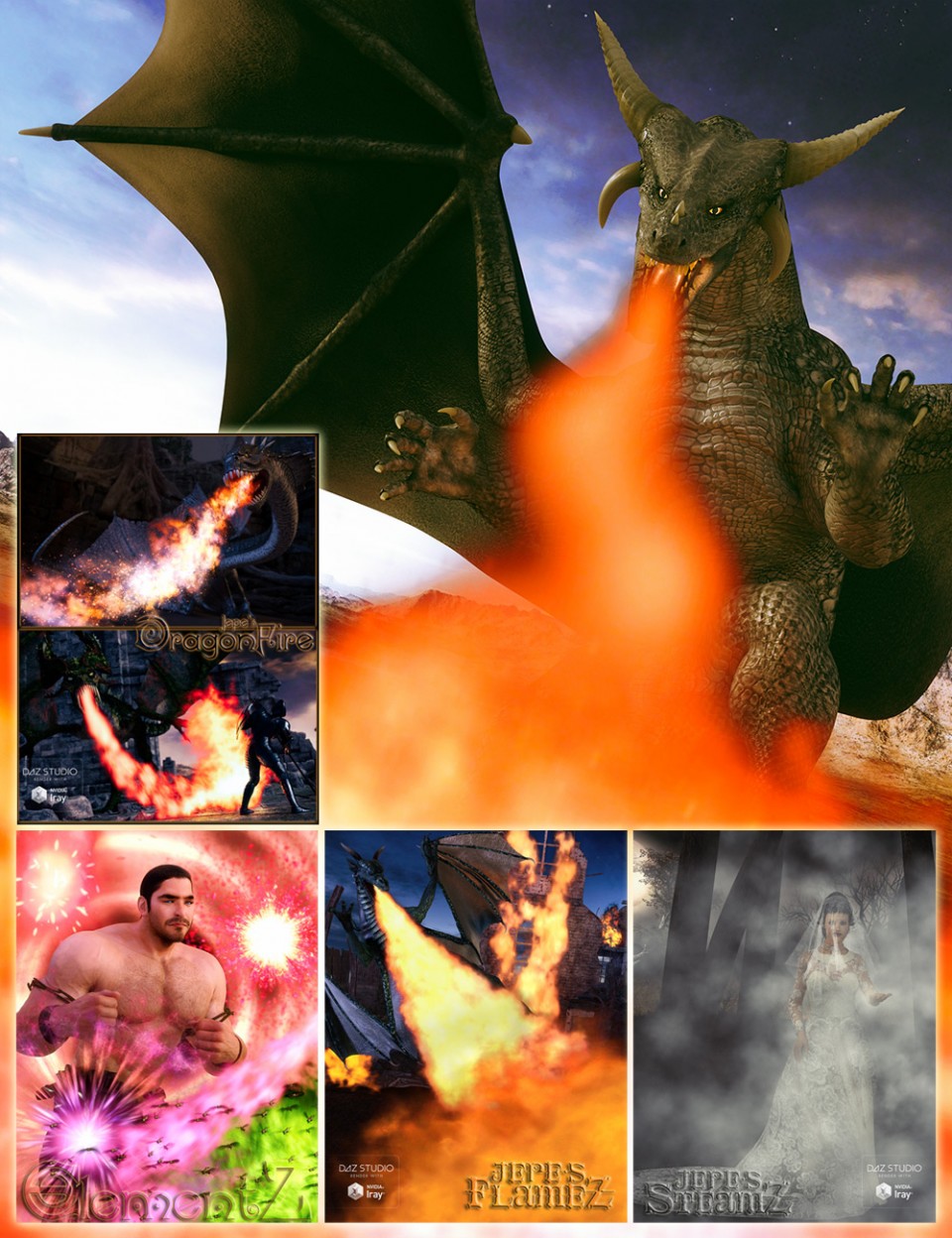

コメント